Cara menghapus semua riwayat Google dari setiap perangkat untuk menjaga data pribadi kamu tetap aman
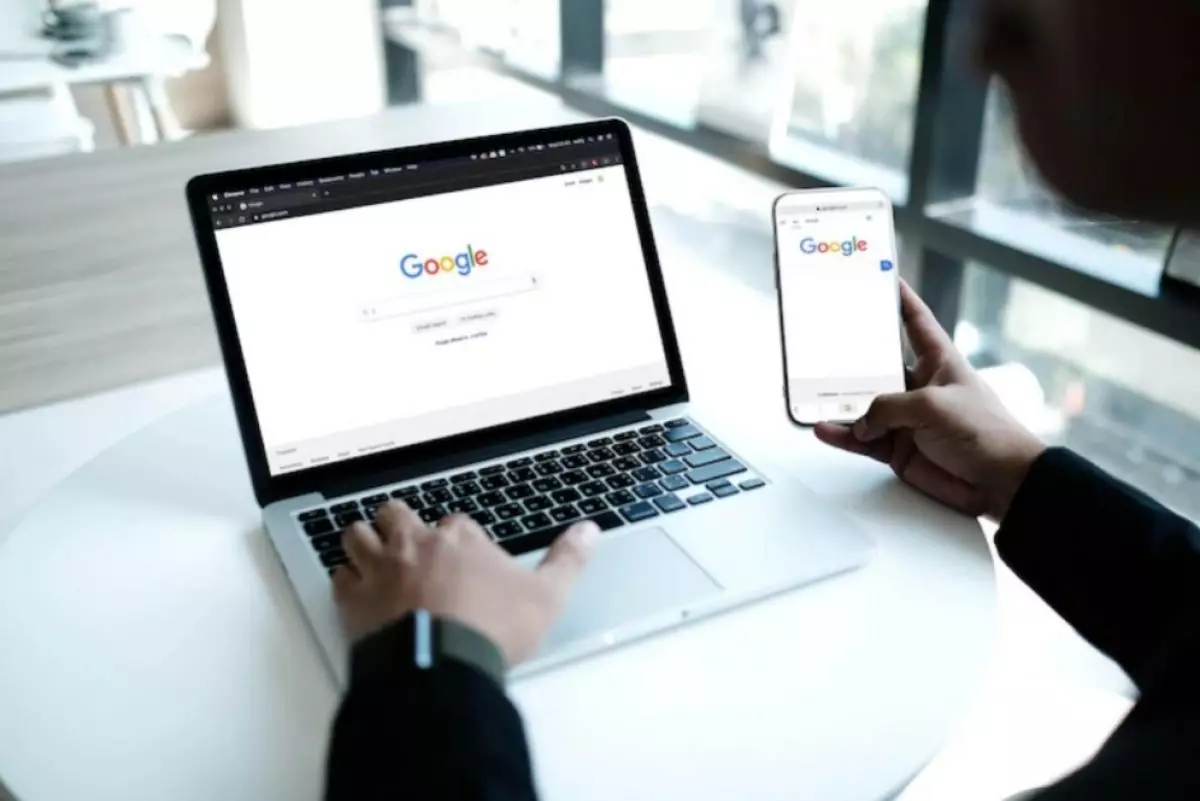
Cara menghapus riwayat pencarian Google
Cara menjeda penyimpanan riwayat Penelusuran Google

- Cara menghapus riwayat pencarian Google Chrome di laptop, Android, dan IOS, privasi selalu terjaga Cara menghapus riwayat Google Chrome pada laptop, Android, dan IOS memiliki perbedaan.
- Cara mudah hapus History Google di laptop dan HP, browsing jadi makin enteng Riwayat pencarian di Google juga perlu dihapus untuk tetap menjaga privasi dari pengguna.
- Cara hapus history video yang pernah ditonton di YouTube Kamu jadi nggak khawatir privasi pencarian video dilihat orang lain.
Kamu juga dapat menjeda penyimpanan riwayat penelusuran ke Akun Google. Begini cara melakukannya.
1. Buka aplikasi Google di ponsel atau tablet Android kamu.
2. Sentuh gambar profil atau inisial kamu di sudut kanan atas.
3. Pilih ‘Riwayat penelusuran’
4. Ketuk ‘Kontrol’,
5. Di bawah ‘Aktivitas Web & Aplikasi’, sentuh ‘Matikan’.
6. Sentuh ‘Matikan’ atau ‘Matikan dan hapus aktivitas’.
Jika kamu memilih ‘Matikan dan hapus aktivitas’, ikuti langkah tambahan untuk memilih dan mengonfirmasi aktivitas yang ingin kamu hapus.
Cara menghapus kueri penelusuran terbaru di aplikasi Google

Kamu dapat menghapus kueri penelusuran terbaru dari bilah penelusuran Google di ponsel atau tablet Android. Saat kamu menghapus kueri terbaru, kueri tersebut juga akan dihapus dari fitur Aktivitas Saya. Untuk menghapus kueri penelusuran terbaru, ikuti langkah-langkah berikut.
1. Sentuh bilah pencarian Google.
2. Sentuh dan tahan kueri terbaru yang ingin kamu hapus.
3. Sentuh ‘Hapus’.
Cara menghapus riwayat browser

Mengetahui cara menghapus semua riwayat Google tidak selalu cukup. Meskipun riwayat penelusuran kamu tidak disimpan di Akun Google atau kamu telah menghapusnya dari fitur Aktivitas Saya, browser kamu mungkin masih menyimpannya. Untuk menghapus riwayat browser, kamu perlu menggunakan pengaturan browser. Berikut ini cara menghapus riwayat browser Chrome.
1. Buka Chrome di komputer atau ponsel.
2. Klik tiga titik di sudut kanan atas layar.
3. Pilih ‘Riwayat’ dari menu.
4. Klik ‘Hapus data penelusuran’.
5. Pilih rentang waktu yang ingin kamu hapus riwayatnya. kamu dapat memilih untuk menghapus riwayat dari Semua waktu, 24 jam terakhir, 7 hari terakhir, 4 minggu terakhir.
6. Centang kotak di samping jenis data yang ingin kamu hapus, seperti riwayat penelusuran, cookie, serta gambar dan file yang di-cache.
7. Klik ‘Hapus data’.
Setelah kamu menghapus riwayat peramban, maka riwayat tersebut akan dihapus dari komputer. Jika kamu khawatir dengan privasi, kamu uga dapat memilih agar Chrome menghapus riwayat penelusuran secara otomatis setiap kali kamu menutup browser. Untuk melakukannya, buka Pengaturan > Privasi dan keamanan dan klik Hapus data penjelajahan saat keluar.
RECOMMENDED ARTICLE
- 7 Cara mengosongkan ruang penyimpanan di Google Foto
- Mengetahui Layanan Google Play dan cara mengelolanya agar tidak menguras baterai smartphone kamu
- Cara mengatur dan menggunakan alarm getar saja di smartphone Android
- Cara mudah menyematkan video di Slide Google, bikin tampilan presentasi kamu lebih interaktif
- Cara mudah mentransfer data pesan teks antara dua perangkat Android
HOW TO
-

Cara menghentikan baterai laptop agar tidak terisi daya di atas 80% di Windows 11, ini alasannya
-

Terbaru! ini cara download foto di Instagram web tanpa aplikasi atau website tambahan, gampang!
-

Cara darurat operasikan keyboard laptop yang rusak, tinggal klik tetap bisa ngetik
-

Cara membuka file excel berukuran besar tanpa bikin laptop lemot, spek rendah di 2025 tak perlu takut
-

7 Langkah backup foto otomatis ke Google Photos terbaru, hati tenang dan gampang dicoba
TECHPEDIA
-

Ini sejarah dan kegunaan teks viral "Lorem Ipsum" di tugu IKN, sudah ada sejak abad ke 16
-

Penjelasan mengapa port USB punya banyak warna, format terbaru di 2025 punya kecepatan 80 Gbps
-

10 Cara download gambar di Pinterest kualitas HD, cepat dan mudah dicoba
-

Cara download game PS2 dan PS3 di laptop dan HP, bisa main berdua
-

10 Fitur canggih iPhone 16E, bakal jadi HP Apple termurah di bawah Rp 10 juta?
LATEST ARTICLE
HOW TO Selengkapnya >
-
![Cara menghentikan baterai laptop agar tidak terisi daya di atas 80% di Windows 11, ini alasannya]()
Cara menghentikan baterai laptop agar tidak terisi daya di atas 80% di Windows 11, ini alasannya
-
![Terbaru! ini cara download foto di Instagram web tanpa aplikasi atau website tambahan, gampang!]()
Terbaru! ini cara download foto di Instagram web tanpa aplikasi atau website tambahan, gampang!
-
![Cara darurat operasikan keyboard laptop yang rusak, tinggal klik tetap bisa ngetik]()
Cara darurat operasikan keyboard laptop yang rusak, tinggal klik tetap bisa ngetik
-
![Cara membuka file excel berukuran besar tanpa bikin laptop lemot, spek rendah di 2025 tak perlu takut]()
Cara membuka file excel berukuran besar tanpa bikin laptop lemot, spek rendah di 2025 tak perlu takut


















